windows7怎么分区硬盘 win7系统硬盘分区教程
更新时间:2023-12-06 09:43:00作者:xtang
在使用Windows 7操作系统的过程中,我们常常需要对硬盘进行分区,硬盘分区可以将一个大的硬盘空间划分为多个小的逻辑分区,方便我们对数据进行管理和存储。但是对于一些不太熟悉计算机操作的用户来说,可能会对如何在Windows 7系统中进行硬盘分区感到困惑。不用担心本文将为大家详细介绍Windows 7系统中硬盘分区的教程,帮助大家轻松完成硬盘分区操作。无论是想要将硬盘划分为多个分区以便存储文件,还是需要重新调整已有的分区大小,本文都会为大家提供详细的指导和操作方法。让我们一起来看看吧!
步骤如下:
1鼠标右击“计算机”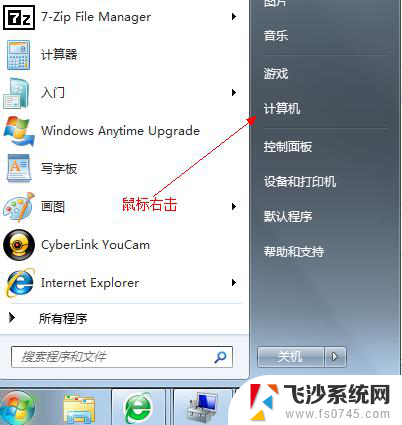 2选择“管理”标签
2选择“管理”标签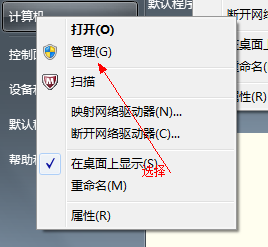 3打开“计算机管理”窗口
3打开“计算机管理”窗口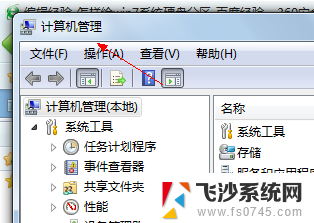 4选择“磁盘“》》”存储管理“,打开”磁盘管理“页面 如图:
4选择“磁盘“》》”存储管理“,打开”磁盘管理“页面 如图: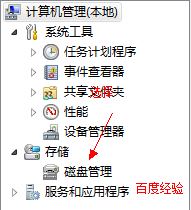
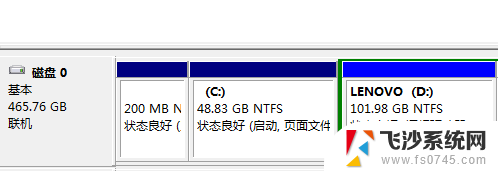 5右键单击选择要压缩的磁盘(本例选择D盘),快捷方式选择”压缩卷“
5右键单击选择要压缩的磁盘(本例选择D盘),快捷方式选择”压缩卷“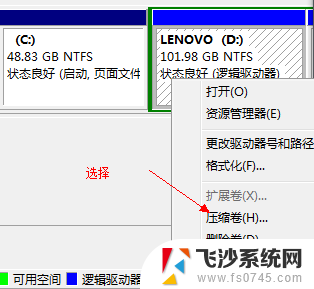 6在输入压缩空间量(MB)里填写要压缩出的空间量,如果要压缩出50G,就填写50G*1024MB
6在输入压缩空间量(MB)里填写要压缩出的空间量,如果要压缩出50G,就填写50G*1024MB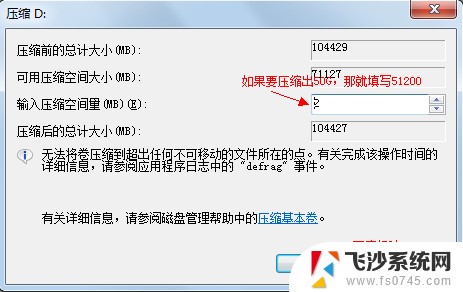 7选择"压缩"按钮
7选择"压缩"按钮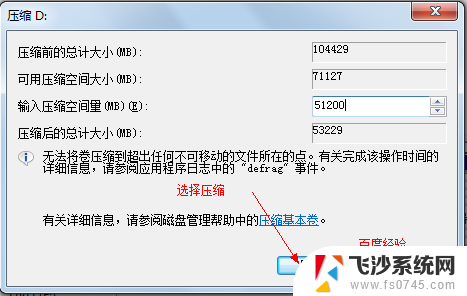 8压缩后会发现多出一块 未分区磁盘(绿色分区)
8压缩后会发现多出一块 未分区磁盘(绿色分区)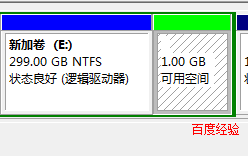 9右键弹出快捷菜单选择”新建分区“
9右键弹出快捷菜单选择”新建分区“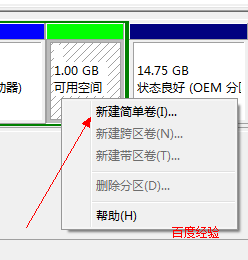 10打开新建简单卷向导,一路下一步,在简单卷大小里填写要新建磁盘的大小,下一步
10打开新建简单卷向导,一路下一步,在简单卷大小里填写要新建磁盘的大小,下一步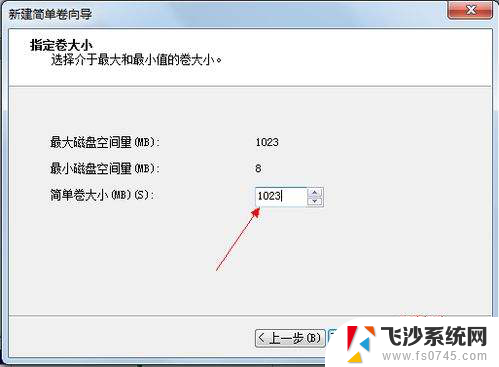 11选择驱动器 磁盘号,下一步
11选择驱动器 磁盘号,下一步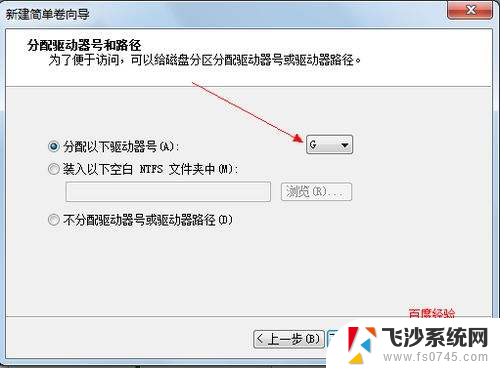 12选择文件系统格式,然后在执行快速格式化前打钩,下一步
12选择文件系统格式,然后在执行快速格式化前打钩,下一步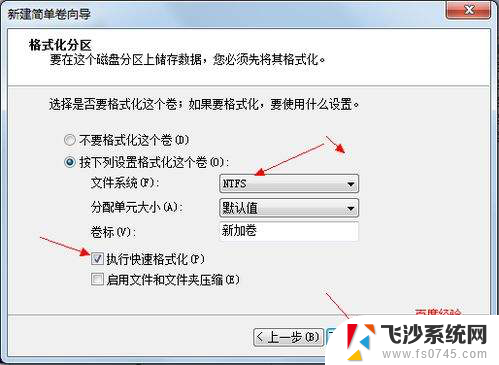 13点击”完成“按钮,新建磁盘完成!!
13点击”完成“按钮,新建磁盘完成!!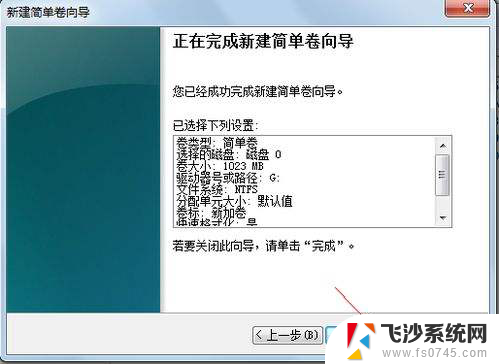
以上就是关于如何在Windows 7中对硬盘进行分区的全部内容,如果有遇到相同情况的用户,可以按照小编的方法来解决。
windows7怎么分区硬盘 win7系统硬盘分区教程相关教程
-
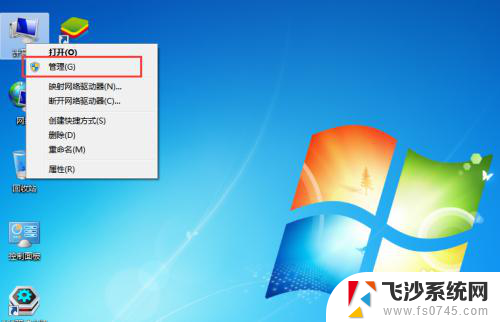 win7系统硬盘重新分区 Windows 7 怎样重新分配硬盘空间
win7系统硬盘重新分区 Windows 7 怎样重新分配硬盘空间2023-12-19
-
 win7怎么扩大c盘容量 如何在Windows7下调整硬盘分区大小
win7怎么扩大c盘容量 如何在Windows7下调整硬盘分区大小2023-09-22
-
 win7怎么重新分配c盘 win7系统C盘重新分区的步骤
win7怎么重新分配c盘 win7系统C盘重新分区的步骤2023-10-20
-
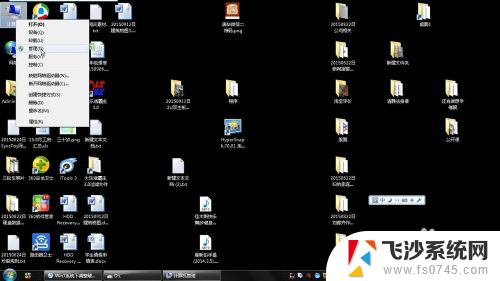 win7重新分区扩大c盘 Windows7如何调整C盘大小
win7重新分区扩大c盘 Windows7如何调整C盘大小2024-08-24
- win7系统怎么分配磁盘空间 如何在 Windows 7 上重新分配硬盘容量
- win7如何重新分配磁盘空间 Windows 7 硬盘空间重新分配教程
- windows7怎么增加c盘容量 Windows 7如何调整分区大小
- win7硬盘盘符看不到了 win7系统硬盘里的盘符丢失怎么找回
- win7怎么看硬盘是固态还是机械 如何查看电脑硬盘类型是固态硬盘还是机械硬盘
- win7 无法识别移动硬盘 WIN7移动硬盘不显示怎么办
- winds7开机密码忘记了怎么办 win7系统忘记密码无法登录怎么办
- win7耳机插在电脑上还是外放 win7耳机插上外放有声音怎么办
- 电脑window7怎么连接wifi Win7怎么连接WiFi网络
- 电脑连不上网有个黄色感叹号 Win7连不上网出现黄色感叹号怎么处理
- windows7桌面图标消失怎么办 win7桌面上我的电脑图标不见了怎么办
- 电脑中怎样把游戏彻底删除,win 7 win7自带游戏删除方法
win7系统教程推荐
- 1 win7电脑之间怎么共享文件 WIN7共享文件给其他电脑步骤
- 2 w7图标大小怎么设置在哪里 win7如何调整桌面图标大小
- 3 win7扩展屏不显示任务栏 win7双显示器如何显示相同任务栏
- 4 win7自带键盘怎么打开 win7内置键盘如何打开
- 5 win8快速换成win7系统 联想电脑win8换win7图文教程
- 6 win7笔记本没有wifi连接功能 win7无线网络连接无法连接
- 7 windows图标字体颜色 Win7/8桌面图标字体颜色改变技巧
- 8 win7代码0×0000050 win7系统蓝屏代码0x00000050解决步骤
- 9 windows 如何切换windows 系统版本 电脑怎么切换到win7系统
- 10 怎么激活windows 7系统 win7激活后出现黑屏怎么处理